マイクロソフト純正のTeams認定ヘッドセットがようやく発売されました!
マイクロソフトより純正のTeams認定ヘッドセット「Modern Wireless Headset」がようやく9月22日にリリースされました!
普段テレワークでは、AftershokzのOpencommを愛用していますが、「バッテリが1日もたない」「ミュート機能が不能(WindowsとBT連携時)」なのが難点でして。サブ機として購入しました。
4月の発表から約半年。当初は「一部地域で 6 月より出荷を開始します」とありましたが、いざ6月になってから「9月以降」に変更され、9月になってからちょこちょこ覗いてましたが、ようやく発売、と。
他社ストアより価格が安かったので、NTTX Storeで予約してあったのですが、納入日未定でいつ入ってくるかわからないと一報あり。ビックカメラ.comでは発売日時点で「在庫あり」だったので、NTTXのほうはキャンセルしてそちらに切り替えようかと思ってたら、しれっと出荷通知がきました。
- 9/20 NTT-X Storeにて予約
- 9/22 発売開始
- 9/24 NTT-X Storeより「メーカー欠品中。現在、入荷目処が全く分からない状況です。」とメール連絡あり
- 9/28 NTT-X Storeより発送通知のメール
- 9/29 佐川急便より受け取り
ということで、実際にきょうまで数日にわたって使ってみましたのでその感想です。
Pros
- マイクをうえにあげるとミュート、さげるとミュート解除という単純明快な仕様がわかりやすくてよい。Teams側のマイクボタンも連動して切り替わるし、USBドングルの色でステータスがわかる(赤だとミュート状態)。
- 個別にミュートボタンもあるので、マイクは下げたままミュートの切り替えも可能。長押しでミュート一時解除も可能
- 起動時に「バッテリの残り時間は、nn時間です」と教えてくれる。デフォルトでは英語だけど、専用アプリで日本語に変更可能です。
- USB-Cで充電できる(専用ケーブルは不要)。USB PDでもOK(たまに非対応で充電してくれない機器があるが、これは問題なし)
- 意外と長い時間つけていられる。耳当て部分が小さいからか、レザーの素材が良いのか。
- そこそこ軽い。
Cons
- 着用しているとチャイム等の周りの音はほぼ聞こえない。遮音性が高いわけではない
- やはり真夏は蒸れそう
- opencommのように1日中はつけてられそうにない
- そこそこ高い(定価1.3万円)
- 音量調整ボタンなし
まとめ
Aftershokz Opencommで不満だったポイントが見事に解消されており、期待通り。 オブザーバー参加のような気楽な電子会議であれば、皿洗ったり、ゴミまとめたり、よそ事をしたいところですが、その場でミュートできる点が最高です。内職中にぱっと発言を求められたときにも便利ですね。画面を切り替える必要がありません。
ただ、1日中、これを使い続けるのはちょっとしんどい。こまめに外したくなります。Opencommだったら、つけたまま昼飯を買いに行ってしまうことが多々あるくらいですが、これをつけたままどこかに出かけてしまうことはほぼほぼないでしょう。
※こちらはUSB接続の有線モデルです。まだAmazonでは↑でご紹介したワイヤレスモデルは取り扱いがないのかな。
ちなみにアクセサリセンターの説明文を読む限りでは、機能差があるようです。
言わずと知れた?OpenComm。1日中着用してても快適だけれど、バッテリが夜まで持たないし、WindowsとBluetooth接続時にミュート操作が無効になるのが残念すぎる。
Teams認定モデルが出るといいなあ。
ご参考
おまけでMicrosoft アクセサリセンタの画面です。

言語設定のほか、最大音量やデバイス名の変更も可能です。
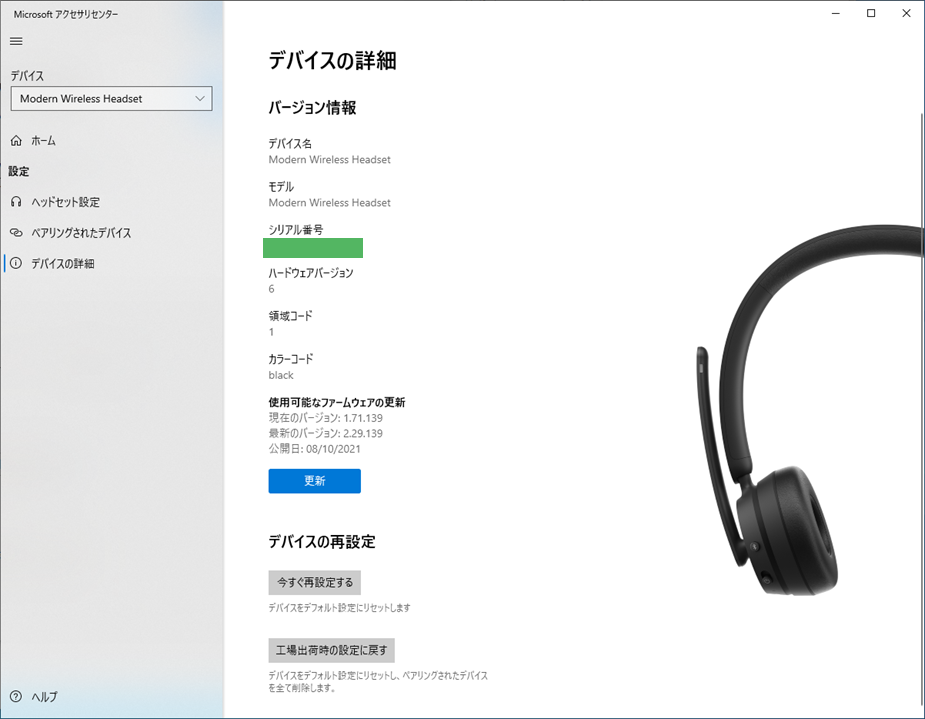
初回ロット分は最新FWではなかったです。
- 1.71.139(初期FW)
- 2.29.139(2021/8/10公開分)
アプリ上でファームウェア更新が可能で、数分でアップデートは完了。修正内容は
の2行が書かれていました。
テイルズオブシリーズ、世界で最も売れたタイトルはニンテンドーゲームキューブ向けに発売されたあの作品・・・!
なかなか公式がランキング形式で販売本数を明らかにするというのは珍しいことではないかと思いますが、テイルズオブ作品のワールドワイドにおける販売本数ランキングが公式YouTubeチャンネルで公開されています。1〜3位についてはその本数も明かされています。
ワールドワイド、北米、日本・アジア、欧州と4つのカテゴリに分かれて発表されて、少しわかりづらなかったので、時系列順に主なタイトルを並べてみました。
販売本数 最も多いタイトルは
| 日本発売年 | 初出ハード | 正式タイトル | ワールドワイド | 北米 | 日本・アジア | 欧州 |
|---|---|---|---|---|---|---|
| 1995年 | SFC | テイルズオブファンタジア | 1,330,000 | |||
| 1997年 | PS1 | テイルズオブデスティニー | 1,720,000 | 1,630,000 | ||
| 2000年 | PS1 | テイルズオブエターニア | 1,200,000 | |||
| 2002年 | PS2 | テイルズオブデスティニー2 | ||||
| 2003年 | GC | テイルズオブシンフォニア | 2,400,000 | 940,000 | (980,000 ?) | 480,000 |
| 2004年 | PS2 | テイルズオブリバース | ||||
| 2005年 | PS2 | テイルズオブレジェンディア | ||||
| 2005年 | PS2 | テイルズオブジアビス | ||||
| 2006年 | DS | テイルズオブザテンペスト | ||||
| 2007年 | DS | テイルズオブイノセンス | ||||
| 2008年 | Wii | テイルズオブシンフォニア ラタトスクの騎士 | ||||
| 2008年 | Xbox360 | テイルズオブヴェスペリア | 2,370,000 | 810,000 | (1,150,000 ?) | 410,000 |
| 2008年 | DS | テイルズオブハーツ | ||||
| 2009年 | Wii | テイルズオブグレイセス | ||||
| 2011年 | PS3 | テイルズオブエクシリア | ||||
| 2012年 | PS3 | テイルズオブエクシリア2 | ||||
| 2015年 | PS3 | テイルズオブゼスティリア | 600,000 | 481,000 | ||
| 2016年 | PS4 | テイルズオブベルセリア | ||||
| 2021年 | PS4,PS5他 | テイルズオブアライズ |
国内では、初期3作の人気がとても強く、私もそのような認識でしたが、ワールドワイドとなると全く事情が異なることがよくわかる結果ですね。こんなにも海外のファンがたくさんいるとは夢にも思っていませんでした。
シンフォニアはゲームキューブ向けの数少ないRPG作品ですから、任天堂と協力して海外でも強く売り出したのかもしれませんね。「ジーニアスという名前だけは許せない」などと海外のファンから言われている、みたいなニュースも当時出ていた気がします。ワールドワイドと北米・欧州の数字から日本・アジアは約98万本と推測(他の地域もあるかもしれませんが)。外伝であるラタトスクも、本数は不明なものの北米5位・欧州で6位につけており、大健闘しています。
HD化はされているもののPS3プラットフォーム限定、Steam配信もされていますが本編のみでラタトスクは対象外(しかも日本語非対応・日本では配信なし)。世界で最も売れているシリーズ作品としては不満の残る状態ですので、ぜひテコ入れをお願いしたい。
シンフォニアとほぼ同水準のヴェスペリアも、最初はXbox360向けに発売されましたが、こちらも海外で高く売れたのでしょうか。Xbox360版の国内初動は10万本台だったように記憶していますが、これが最終的に約237万本。いやー、目頭が熱くなりますね。
順位でも比較してみよう
本数だけだと、3位までの情報しかわかりませんので、順位での集計も以下に記載。
| 日本発売年 | 初出ハード | 正式タイトル | ワールドワイド | 北米 | 日本・アジア | 欧州 |
|---|---|---|---|---|---|---|
| 1995年 | SFC | テイルズオブファンタジア | 6 | 圏外 | 2 | 圏外 |
| 1997年 | PS1 | テイルズオブデスティニー | 3 | 圏外 | 1 | 圏外 |
| 2000年 | PS1 | テイルズオブエターニア | 8 | 圏外 | 3 | 9 |
| 2002年 | PS2 | テイルズオブデスティニー2 | 10 | 圏外 | 4 | 圏外 |
| 2003年 | GC | テイルズオブシンフォニア | 1 | 1 | 7 | 2 |
| 2004年 | PS2 | テイルズオブリバース | 圏外 | 圏外 | 8 | 圏外 |
| 2005年 | PS2 | テイルズオブレジェンディア | 圏外 | 圏外 | 圏外 | 圏外 |
| 2005年 | PS2 | テイルズオブジアビス | 7 | 7 | 6 | 10 |
| 2006年 | DS | テイルズオブザテンペスト | 圏外 | 圏外 | 圏外 | 圏外 |
| 2007年 | DS | テイルズオブイノセンス | 圏外 | 圏外 | 圏外 | 圏外 |
| 2008年 | Wii | テイルズオブシンフォニア ラタトスクの騎士 | 圏外 | 5 | 圏外 | 6 |
| 2008年 | Xbox360 | テイルズオブヴェスペリア | 2 | 2 | 5 | 3 |
| 2008年 | DS | テイルズオブハーツ | 圏外 | 10 | 圏外 | 圏外 |
| 2009年 | Wii | テイルズオブグレイセス | 圏外 | 8 | 10 | 7 |
| 2011年 | PS3 | テイルズオブエクシリア | 9 | 6 | 9 | 5 |
| 2012年 | PS3 | テイルズオブエクシリア2 | 圏外 | 9 | 圏外 | 8 |
| 2015年 | PS3 | テイルズオブゼスティリア | 4 | 3 | 圏外 | 1 |
| 2016年 | PS4 | テイルズオブベルセリア | 5 | 4 | 圏外 | 4 |
| 2021年 | PS4,PS5他 | テイルズオブアライズ | 圏外 | 圏外 | 圏外 | 圏外 |
エクシリア以降は海外展開を頑張っているようで、実績にもあらわれていますね。一方で、日本国内はPS1時代のような全盛期の勢いは取り戻せないままになっています。まもなく発売される5年ぶりの新作「アライズ」でどのくらいの勢いを取り戻せるか、シリーズの命運を握っていると言えるでしょうね。
アライズへの期待
最初にハマったJRPGがテイルズオブデスティニーだったこともあり、テイルズオブ作品には思い入れがありますが、社会人になってから発売された作品はほとんどクリアまで行けていないんですよね。エクシリア・エクシリア2は当時交際していた彼女と一緒に遊んで、爆睡する私の横で徹夜してクリアしてましたが。
社会人になったからというよりは、出来の良い作品や自分の好みにドンピシャな作品にのみ時間をかけるようになりました。ドラゴンクエスト11やスプラトゥーン2のように夢中で遊んで、最後までプレイした作品もいくつかありますので、それらのようにアライズも名作になることを期待しています。
まあ出来がどんなに良くても、タイミングや環境にもよりますよね、実際は。


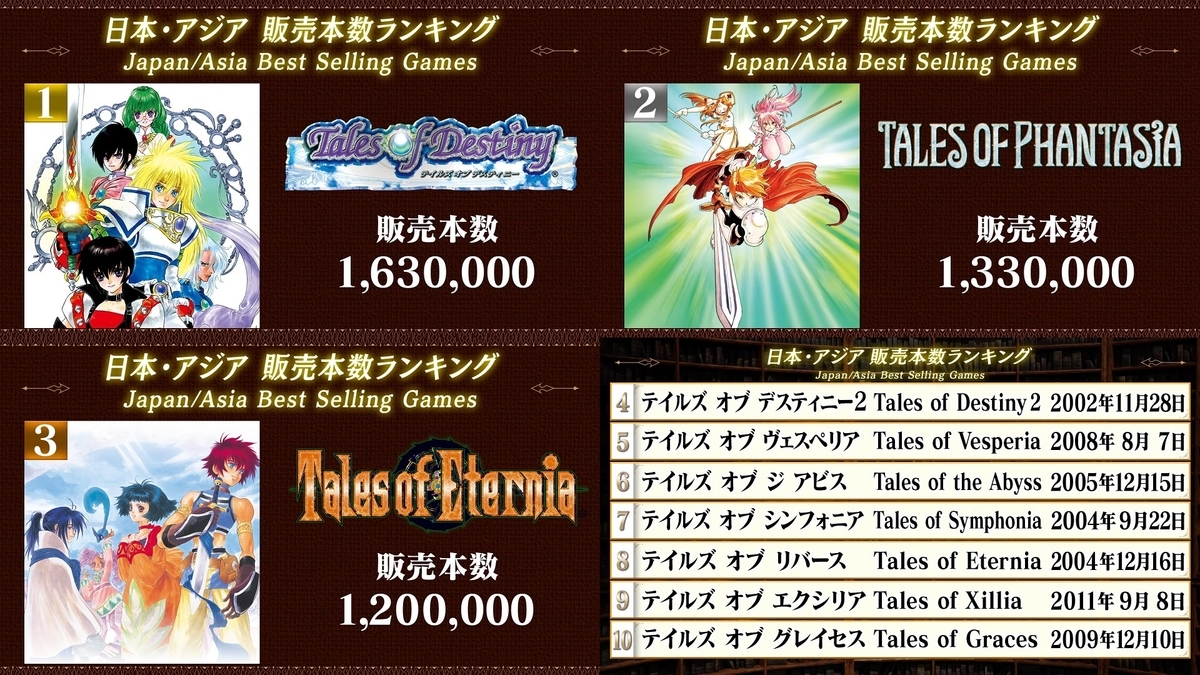
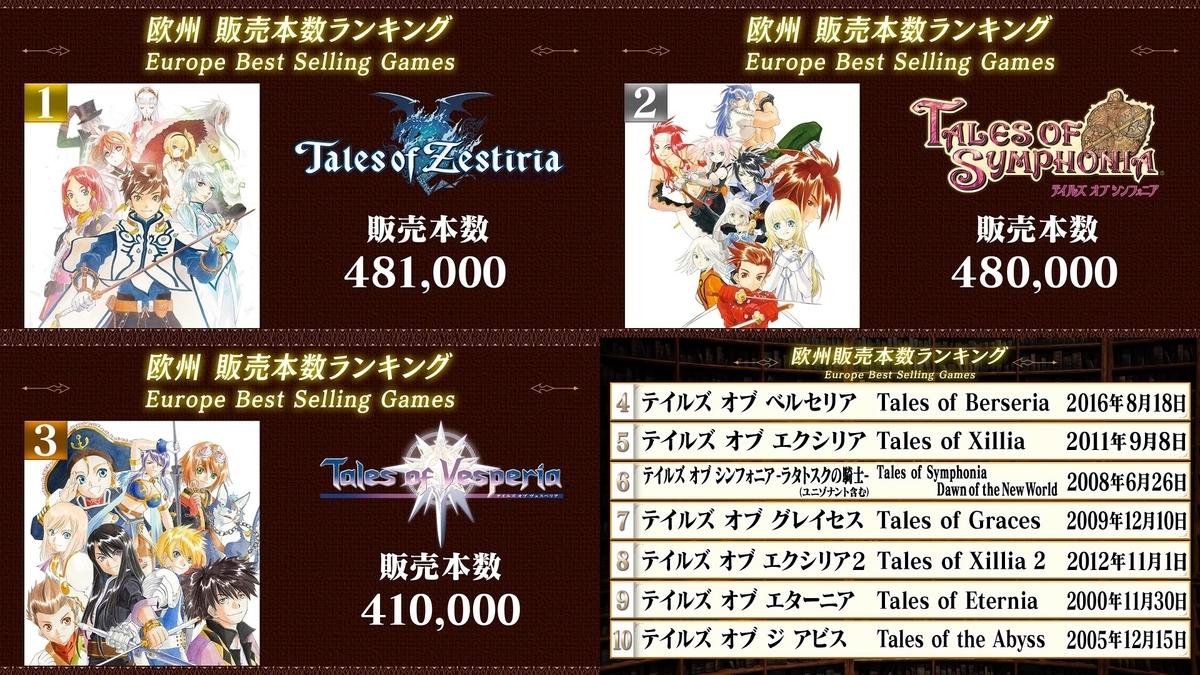
体験版を遊んだ感想は好印象。戦闘システムは慣れてくるまではつらかった(ぽちぽちぽちぽち・・・)のですが、連携がとても簡単に組めるし、技もガンガン使えるので、慣れてくればどんどん楽しくなってきますね。
キャラごとに戦闘に特長があり、特にリンウェルの「魔法をチャージでき、さらに詠唱することで上級魔法にアップグレードさせる」という特性が楽しかったです。まあ呑気に詠唱→チャージ→詠唱→発動なんてやってると、結構パーティが苦戦しているので、ちゃんと参加しないといけないのですが(難易度をイージーにしているのに)。
PS5本体はなかなか買えてませんので、PS4版を買おうかなと思ってます。Steam版もいいですが〜
シリーズ不遇の作品たち
現在入手可能な最新ゲーム機(PS4/PS5/Xbox Series X|S/ニンテンドースイッチ)で遊べないタイトルが数多くあります。というか、大半が遊べませんね。 その中でもデスティニー、これは国内で最も売れたタイトルであり、リオンという人気すぎて殿堂入りしているキャラもいる作品。私も最初にプレイした作品なので思い入れもたっぷり。ファンからの期待はフルリメイクでしょうが、まずはPS2版の単純HD移植からどうでしょう〜。
そもそもMacにTouch IDは有用なのか--Magic KeyboardにTouch IDがついたぞー
2015年に発売された「Magic Keyboard」は、リチウムイオンバッテリ内蔵、充電ポートにLightningコネクタを採用したApple純正のワイヤレスキーボードです。それがついに6年ぶりにアップデート。2021年、M1 iMacとともにTouch ID内蔵のMagic Keyboardが登場しました。あれから3ヶ月後、ようやくApple Storeなどで単品版も販売が開始されたのでした。これを受けて私もM1 Mac miniのお供にと、早速ポチッと購入することにしました。
テンキーレスモデルを選んだ理由は
1st generationと2nd generationの主な違いは、
- デザイン
- Touch ID内蔵
- キーアサイン変更(F4-F6)
など。ちなみにTouch IDが使えるのはApple Sillicon Macに限ります。
| 製品 | 型番 | 価格 |
|---|---|---|
| Magic Keyboard | MK2A3J/A | ¥10,800 |
| Magic Keyboard テンキー付き | MQ052J/A | ¥13,800 |
| Touch ID搭載 Magic Keyboard | MK293J/A | ¥15,800 |
| Touch ID搭載 Magic Keyboard テンキー付き | MK2C3J/A | ¥18,800 |
各配列別に、TouchIDの有無とテンキーの有無で4モデルが用意されています。
今回私が入手したものは、Touch ID内蔵かつテンキーレスのタイプ。
テンキーは仕事では非常によく使いますけども、個人の用途ではあまり使う機会がなく、センターポジションも左にずれてしまいますし、価格差も考えると、テンキー付きのメリットよりもデメリットの方が大きいと思いました。ですが、テンキーレスにした最大の理由は、他にありまして。
それは、これまで使っていたMagic Keyboard専用のスタンドが使えなくなるということを心配したためです。

Samdiというメーカーのスタンドなのですが、すでにAmazonでは入手困難になっています。
このスタンドによって傾斜が生まれ、入力しやすくなります。竹のような素材で触り心地もよく、所有感も損なわないので気に入っていたので、これを継続して使いたいな、と。

実際に到着したものをはめてみたところ、ボディサイズに変更がなかったのか、特に問題なくそのまま使えています。
肝心の使い勝手はあまり変わらず
修飾キーなどがリサイズされたり、といった違いはあれど、すぐに慣れました。一番大事なポイントとして、実際の使用感はそんなに変わらないですね。無理に買い換える必要もないでしょう笑
できることがないかと言うと、やはりTouch ID。Touch IDでできることは5つあり、設定アプリを見るとわかります。
このキーボードをセッティングすると、Mac miniの設定アプリ内にTouch IDの設定画面が追加されます。

「Macのロックの解除」は、起動直後以外で有効です。起動直後でも有効だと嬉しいのですが。
続いて「Apple Pay」。これはMacでは試したことがない機能のひとつです。決済の承認で使うものですね。同様に、3つ目の「iTunes Store、App Store、及びApple Books」も、各ストアでのコンテンツの購入の承認で使うものです。Mac App Storeで使ってみてますが、まあ、Appleパスワード入力とさほど体感上の手間は変わらないですね笑
4つ目の「パスワードの自動入力」。これが最も利用頻度が高いものですね。Touch IDが有効化されていないと、iCloudパスワードの情報を自動的に挿入してくれてますが、Touch IDが使える場合は、都度Touch IDの認証が求められます。認証されないと自動パスワード入力されないので、セキュリティが向上しているといえます。
が、まあこれもちょっと面倒ですよね。ネットサーフィン中にパスワード入力を行う際、通常ユーザはマウスを握っているはずです。パスワード入力時に毎回Touch IDセンサーボタンの上に指を乗せるためのはかなり大きなアクションが必要で、煩わしい。Touch IDセンサーはマウス側に付いているとなお良いのですが笑
とはいえ、私のお気に入りのMX Master 3にTouch IDがつくはずもなく、ないものねだりですね。
最後に「ファストユーザスイッチにTouch IDセンサを使用」ですが、これはmac OSのアカウント切り替え時にTouch IDが使えるというものです。アカウントは一つしかありませんが、家族で共有しているmacデバイスでしたら、有効な機能なのでしょうね。
まとめ
ということで、Touch ID搭載によってセキュリティは向上するも、今の私の使い方(個人の書斎があり、他人からMacにアクセスされることをあまり想定されない)では、特に良くなったと感じられるポイントは見つけられませんでした。
とはいえ、久々のMagic Keyboardのアップデートですから、この祭りに参加しないわけにはいかないですよね。
なんとなく私が購入してきたAppleアクセサリはよく壊れてますが、5年経った第1世代のMagic Keyboardもまだまだ現役で使えていて丈夫。特に頻繁にアップデートするものでもありませんから、まあ良いかなと。iPadでも使えますし。
次期モデルでは、USB-Cへの切り替えをお願いしたいのと、角度をつけられるようにしてほしいかな。
すでに完成されているので、あまり大きくかえる必要性は感じられないです。iMac Proと一緒に登場したブラックカラーがなくなってしまったので、そっちも復活してほしいところ(できればiMacと同じくいろんなカラーに対応してほしいですが)。
それよりもMagic Mouseくん、君こそ進化が必要だ。
ちなみに、Touch ID内蔵のMacは、会社から支給された「MacBook Air」の2020年モデル(インテルCPUが搭載された最後のMacBook Air)で実際に体験済みのため、予想通りの結果でした。 触ったばかりは「お〜」と思ってましたが、ブラインドタッチができる人なら物理キーボードがあればある程度長いパスワードもささっと入力できてしまいますから。まあ、キーボードがあっても煩わしく思えるくらいユーザパスワードをめちゃくちゃ長いパスワードに変更すれば、恩恵を感じられるのかもしれないですね笑
あまりに暑いのでスポットエアコンを買ってみました
きっかけ
さて、あまりに暑いですね、絶賛テレワーク継続中ですので、仕事効率・パフォーマンスに大きく影響します。
昨年は隣の部屋のエアコンの冷房の恩恵を得られていたのですが、今年はあまり効果を感じられず。
気にはなっていたスポットエアコンにチャレンジしました。
どん!
- 購入場所:ひかりTVショッピング
- 購入日:2021/7/17
- 購入価格:36,800円
残ポイント消化のため、ひかりTVショッピングで購入。
これとは別の会社の機種を選定しようと思っていましたが、youtubeレビューでたくさん出てきて、評判も良かったこの機種にしました。
実際に使ってみて
実際に使ってみての感想としては、「涼しい」「うるさい」「セットアップ少し面倒」です。
(1) ちゃんと涼しい
涼しいというかむしろ寒いくらい。
温度を高く設定していても寒い。インナーシャツのまま仕事していたら、凍えそうになります。
比較的すぐに涼しく感じるようになりますね。
ただ、部屋全体が涼しくなるかというと、ならない。涼しさを感じるためには、体に風が当たるようにする必要があります。
(2) めっちゃうるさい
そしてうるさい。冷蔵庫よりうるさい。ドア閉めてても、廊下にいるとうるさいなと感じます。
同じフロアにいる限り、つけっぱなしで放置してしまうことはないでしょう(エアコンでは度々…)。
そうなると困るのが電子会議です。
設置場所次第ではありますが、私の環境だとノイズキャンセリング付きのヘッドセット(マイクは指向性あり)であれば大丈夫ですが、無指向性マイクだと電子会議に影響大のようです。
(3) セットアップが大変でした
セットアップですが、ちょっと大変でした。まず本体がめちゃくちゃ重い。二人がかりで運びました。
排熱ダクトの接続手順などは単純ですが、なぜかすぐ排熱ダクトが外れてしまう。
なぜかというと、窓パネルの切断をする必要があった。パネルは2枚重ねになっていて、高さ調整できるようになっているのですが、窓側の高さが短いせいで、ダクト取り付け部分の穴とパネルが干渉していて、ハマりづらい状態になっていました。
プラスチック用のハサミで切断。かなり力が必要でした。レール部分は切断できないと判断、左右から切り込みを入れて、手で折りました…。まあ重なっている部分は、家の中からは見えないので、問題なし。
パネルの高さ調整後は、排熱ダクトは一切はずれなくなりました。
あと、パネルの両端は隙間だらけ。夜暗くなっても仕事をしていることが多いので、虫が大量に入ってきそうで困る。
マスキングテープで隙間を埋めました。窓パネル取り付け・マスキングテープのことを考えると、踏み台があったほうが良いでしょう。
まあ切断がなければ、セットアップは簡単に思えたでしょう。
総評
とりあえず快適に仕事でき、当初の目的は達成できました。
しかし、本体が大きい・重い・うるさい・セットアップが面倒。
まあ特に事情がなければ、普通に壁用エアコンの方がいいでしょうね笑
8月9月とまだまだ暑い日が続きます。熱中症にお気をつけを!
BigSurとM1 Mac miniで爆速環境構築
BigSurはいいぞ
2020年11月よりBigSurが配信開始されましたね、しばらくmacデバイスからは距離を置いてましたが、手持ちのMac mini(Late2014)とMacBook(2017)を起動してアップデートしてみました。
まずMacBook。Chrome派でしたが、試しにSafariを起動してみたらめっちゃ早い!読み込みはすぐ終わって、スクロールも手に馴染みます!なんじゃこりゃ!
iPhoneではSafariを使っていることもあって、環境も特に不便は感じませんから、すんなり移行できました。
Safari以外にも、コントロールセンターや通知センターも使いやすく、素晴らしいですね。
そしてMac mini。こちらはHigh Sierraからのアップデートでしたが、直接BigSurにアップデートできました。
こっちも爆速を期待したのですが、Fusion Drive(HDD)のせいか、MacBookほどはそんなに爆速に感じません。もちろん早いんですが、爆速というほどでもなかったですね、残念ながら。
とほほ。
しかしデスクトップモニタでMacデバイスを触るのは本当に久しぶりです。理由はゲーミングPC(Windows)に移行したからですね。しばらく収納で眠っていました。
Windows機はゲームがやりたくて購入したものですが、今では同居家族が増えてしまい、ゲームをゆっくり嗜むような時間がなくなってしまいましたので、もっぱらインターネットを利用するために使っていました。そうなるとファンがめちゃくちゃうるさいんですね。ファンの回転の閾値を下げて、なんとか我慢していましたが、Mac miniはとっても静か。BigSurの使い勝手のよさも相まって、すぐにこっちでいいじゃん!ってなりました。
とはいえ、BigSur世代のSafariの爆速さをすでにMacBookで知ってしまっている私にはMac miniは何をするにもトロくて若干ストレスです。
M1 Macの衝撃
そしてM1 Mac(Apple Sillicon Mac)です。先行レビューや初日に購入した方のレビューを見ていると、パフォーマンスの高さに衝撃を受けます。4K動画もサクサク編集できる様は、動画編集を少し仕事などでかじったことのある私には本当に衝撃的な事件です。ゲーミングPCならわかります。でもこれは10万円台そこらの吊るしモデル。なのに快適に動画編集ができている。4K動画でカラグレをゴリゴリしているような方でも(限界はありますが)快適に動画編集できている。プロキシを作る必要もなく。まあ書き出しはキツそうですが、ゲーミングPCとここまで肩を並べる性能を持っている。すごい。将来的にeGPUに対応すれば(できるのかな?)、その辺りの需要も十分に満たすでしょう。
そしてMac miniなら8万円でゲット可能。ビックカメラなどで買えば、ポイントももらえる。各種キャッシュレス決済のキャンペーンも組み合わせればさらに安くなりますね。私は
| 項目 | 価格 |
|---|---|
| 本体 | 80,800 |
| Biccameraポイント(5%) | -4,040 |
| LINE Pay クーポン(5%) | -4,040 |
| LINE Pay ポイント還元(3%) | -1,616 |
| 合計 | 71,104 |
という形で実質ほぼ1万円引きくらいの価格でゲットすることができました。家電量販店のLINE Payクーポンは本当にアツいです。ビックカメラならオンラインでも有効なので助かってます。
Mac miniの吊るしモデルを発売初日に注文して、3日後に到着です。仕事が忙しくなければ、最寄りのビックカメラまで電車で向かったんですけど、ちょっとそういう余裕がなかったので諦めました。
早速オープン。私はmacとiPadは毎回新規セットアップで移行はしないので、すぐに完了。iCloudで大体のデータは同期されますから、新規で十分です。
早速ワクワクしながらSafariを起動。某Mastodonにログインしようとブックマークをクリックした瞬間にログイン画面が出て、パスワード入力まで終わっている!! これはすごい。MacBook並みを期待してましたが、軽〜く超えていったのです。さらにその上があったとは。それだけでもう感動です!
しかしこうなるとMacBookの方もアップデートしたくなってしまいますね・・・。まさかMacBookの体験がしょぼく感じるようになってしまうとは。
Mac miniではスリープ復帰は爆速とはあまり感じられませんので。Bluetooth経由でマウスやキーボードを打鍵して復帰させますが、それ自体の反応もどうしても時間がかかりますし、その後のディスプレイの復帰にも時間がかかります。外的要因なので仕方ないですね。
お金が無限にあれば、Mac Book Airもいいなあ〜。と思いつつ、FaceIDや4G/5Gモデム内蔵など、Apple Sillicon Macらしいモデルが出るまでは我慢かな。と思っています。久々にMac・PCにイノベーションが起きた、ということで今後の進化が楽しみになりました!
Appleいいぞ。よくやった。

最新 Apple Mac mini Apple M1 Chip (8GB RAM, 256GB SSD)
- 発売日: 2020/11/17
- メディア: Personal Computers
Sペン、バッテリーの持ち、発熱に課題あり! Galaxy Chromebookの感想
USのAmazonでGalaxy Chromebookを購入しました。 1週間ほど使ってみた感想を述べたいと思います。
今回は前回に続いて、ハードウェア編その2です。
収まりがいいのは嬉しいけれど、もっと長くて太いといいな
さてGalaxyを冠するということでかなり期待していた「S ペン」ですが、書き味はとても良いのですが、トータルでみると期待はずれでした。デジタルノートとしてはiPad Proシリーズに分があるという印象です。
書き味はiPad Pro + Apple Pencil2のそれを上回っていると思います。iPadの場合はペン先にガラスを挟んでいるような感覚がどうしても残ります。現行機もそこは変わってないですね。ペーパーライクフィルムなどで工夫もできますし、まあ割り切ってしまえばいい(よく訓練された私は気にならない)のですが、何にせよ「紙と同じレベル」とはほど遠いのがiPadです。一方、こちらはペン先のガラス板のようなものは一切連想されません。直接ディスプレイに書き込んでいる感覚です。何が理由かわかりませんが、書き味としては気持ち良く書けます。
それに電池や充電が不要なのもいいですね。キャップを外したり、マグネットでくっつける、なんて所作は不要なのです。ペンも本体に内蔵できるので、ペンの場所を別途用意したり、専用カバーの併用も不要なのもとっても便利です。
本体からSペンを取り出すとペンを使うためのランチャーが自動的に起動するところも、Galaxy Noteなどで培ったノウハウだと思いますが、非常に好感触。内蔵型だからこその仕掛けですね。
と良いことばかりのように一見見えますが、残念なポイントとしては、第一に使い勝手の良いノートブックアプリが標準提供されていないことです。簡単なメモを取ることはできますが、機能が不足してます。これはサードパーティのもの等をいろいろ試してみたいと思います。iPadでもいろいろ試してようやくGood Notes 5にたどり着いたわけです。良いノートアプリがあれば是非コメント等で教えてくださいね。 第二に、S ペンの大きさです。非常に短く、細いので握りづらい。このペンを使って、「ノートを取る」「仕事の資料を作成する」「ノートブレストをする」といったことは率直にいってあまりやりたいと思えないですね。
少し話がそれますが、今回ワコムと三菱鉛筆がコラボレーションをして新しいスタイラスペン「Hi-Uni Digital for Wacom」が発売されました。
Hi-uni DIGITAL for Wacom (CP20206BZ) ※Wacom One専用 | ワコムストア | Wacom
これは元々ワコムのペンタブレット「Wacom One 液晶ペンタブレット13」向けの商品になりますが、Galaxy Chromebook でも利用することができます。これは「互換性のあるデバイス」として公式サイトにも掲載されています。
というわけで買いました。


鉛筆に非常に似たデザインになっていて、握り心地や匂いも本物の鉛筆と同等です。
開封時に鉛筆のにおいがしていてビックリしました。キャップも付いています。
まあこれでもApple Pencil と比べてしまうと握りやすさという観点ではApple Pencil の方が優れていますね。鉛筆は細いですから。鉛筆用のグリップを使うことで改善できるでしょう。鉛筆と同じ大きさなので、選択肢はいろいろありそうです。ちなみにApple Pencilにも私はグリップをつけています。


さて、話を戻して第三の残念ポイントですが、一番はこれ。本体が異様に熱くなることです。マルチタスクで動かしている処理次第という要素もありそうですが、かなり本体が熱を持ってしまいます。ノートをとる以上は、ディスプレイの上に直接手を置く必要がありますが、ムワッと熱い。そして置いた手にもタッチパネル側が誤動作してしまうことも(アプリ次第かも)。これは非常にストレスです。
私が以前利用していたSurface Pro 4でも同じような問題があり、最初はペンデバイスでロジックツリーを書いたりして便利に使っていましたが、あまりに不快なあまりに結局Surface Penを業務利用するということはなくなってしまいました。なので、同じような理由で Galaxy ChromebookのSペンも使わなくなってしまうのかなと思っています。
ディスプレイの上に直接手を置いて絵を描くことになりますのでノートが非常に暑いというのはそれだけでかなり不快な状態です。このまま1時間2時間とノートを取り続けるというのは現実ではありません。
全然もたないバッテリ モバイルバッテリーの持ち歩きは必須か
次にバッテリーの問題です。
Galaxy Chromebookはバッテリーが数時間しかもたないです。メーカー側は公称8時間もつといっていますが、大体3〜4時間ぐらいでなくなってしまうという印象です。私が普段使っているiPadやAndroidタブレット、Macbookと比較をしても、比べ物にならないですね。特にiPad Pro は電池を持ち歩かなくても、1日仕事や出先で動画や音楽を聴いていても心配する必要はほとんどありません。というかこれまで1回もないですね。しばらく触ってなくても「お、まだ電池残ってるじゃん」なんて経験はこれまで1回や2回じゃないです。みなさんもきっとそうでしょう。
ただ、本機の場合は家の中であっても USB-CケーブルとUSB PD電源アダプターを一緒に持ち歩かないと不安になってしまいます。
Chromebook 自体は軽量で持ち運びしやすいのに一緒にケーブルや電源などを持ち歩かなければならないというのは困りますね。出先でのみ使うと言うのであれば鞄と一緒にいろいろ持ち歩けばいいだけですが、家の中でも同じように電源を意識していなきゃならないというのは非常に不便です。
まあもちろんモバイルバッテリーを持ち歩くなどをして、対策は可能です。が、対策をとらないといけない、というのが困るのです。
指紋認証は快適だが、初回起動時は無効
指紋認証はスリープからの復旧の時にパスワードの入力を省略することができるので非常に便利。…と思っていましたが再起動後の初回の復帰については指紋認証でログオンすることができません。必ず Google アカウントのパスワードあるいは事前設定した PIN コードを使ってログインする必要があります。そして、初回であっても指紋を使ってログイン可能とするような設定は特に見つけられませんでした。
これは Macデバイスでも同じような仕様になっているかと思いますが、Macの場合はそこまで極端にバッテリのもちが悪いわけではなく、10時間くらいは平気で起動するはずなので問題にはなりません(もちろん処理次第ではある)。でも、本機の場合は先ほど申し上げたとおりバッテリーが全然持たないので、気が付いたら電源が落ちているというようなことが多々ありえるはずですので致命的です。
まあそういうわけで、指紋認証はすごく便利ですが、起動後の初回であってもログインできるように仕様の見直しをして欲しいと思っています。半年ほど前に購入したLGのWindows ラップトップのgramは初回でも指紋認証でログインできて便利です。バッテリーも余裕でもちます。
2in1ならではの使い方 どんな姿勢でも快適に動画視聴
Galaxy Chromebook は2in1の本体になっています。なのでディスプレイをくるっと回してタブレットとして使うこともできますし、少しだけ開いてテント型のようにディスプレイのみで膝上やちょっとしたスペースなどに置いて画面を眺めることだってできます。逆向きに反らせて回転させることによって、ディスプレイのみをスタートさせて使うこともできますよね。
これが本当に便利です。私が動画を見るのはテーブルだけじゃなく、ベッドの中で、ソファーに座って、ソファーに寝転んで、トイレの中で、お風呂の中で…と様々な場所で観ていますが、どこでも対応できます。スタンドもいりません。テントモードならわずかな幅でも立たせられます。お腹の上でも、膝の上でも、ちゃんと自立します。
Androidアプリならタッチパネルとの相性も良く、タッチ操作であっても不自然な操作が求められることはありません。

残念なところとしては、スピーカーの位置が工夫されていなくて音声が聞こえづらい時があります。これはもう少し工夫がほしかったです。
iPadのように画面側に4つスピーカーがあれば、だいぶ印象が違ったでしょう。次回作に期待。
カッコいいデザインだけど、例のロゴが…
デザインもすごくいいのですが、一点だけ。サムスンというロゴが天板とディスプレイの下にそれぞれかなり大きな文字サイズでついています。これはなんとかして隠したい。シール等を貼ってあとは記憶から消し去るか…。

【レビュー】Galaxy Chromebookについての感想(ハードウェア編その1)
USのAmazonでGalaxy Chromebookを購入しました。
1週間ほど使ってみた感想を述べたいと思います。
まずはハードウェア編その1です。
基本スペックは高め そしてAMOLEDディスプレイが最高に美しい
まず第一印象として、非常に好感を持ったのかこのサイズ感です。13インチクラスながら1.04 kg で非常に軽く、厚さも9.9mmと非常に薄いつくりになっています。この本体にCPU は Core i5(第10世代Uプロセッサ)、メモリーは8 GB(LPDDR3)、 ストレージは NVMe M.2 SSD が搭載されており、 Chrome OS デバイスとしてはハイエンドのカテゴリに分類されるでしょう。Chrome OS そのものが軽量動作するということもあいまって、Galaxy Chromebook を使う上では特にストレスを感じることが今のところほとんどありません。
最大の特長は、13.3インチ、4KのAMOLED(有機 EL) ディスプレイが搭載されている点です。ディスプレイが非常に美しい。

美しさも大きさも、映像や電子書籍を観るならこれに限りますね。そもそもAndroid タブレットでは13インチクラスのタブレットというのはほとんど選択肢がありませんし、iPad Proも4Kクラスの解像度のディスプレイのモデルは提供されていません。仮にディスプレイが4Kでもコーデック的にYoutube 4K動画はiPad OSでは視聴不可能です。
キーボードは普通だけど英字配列に苦戦中
キーボードそのものは普通。打鍵感はもう少しほしいですがこれはREALFORCE慣れしているからかもしれません(ちょっと指が疲れます)。一般的なラップトップと同等、という印象です。タッチパッドもそこそこの大きさ。かつてなら大きい!と思ったかもしれませんが、現代だと普通か、少しだけ普通より大きめ、くらいの印象を持つのではないかと思います。
しかし配列が気になります。メリットでもデメリットでもないですが、かれこれ日本語配列だけで20年は生きてきた私としては英字配列のキーボードが気になるところです。そもそも日本で販売がされてないこともあり英字キーボード一択です。英字キーボードに慣れている方はあまり問題にならないのでしょうが、私は慣れるまで相当時間かかると思います。

記号の位置が違うのは別にいいのですが、Enter キーが小さいのが致命的です。文字変換のたびに¥マークが飛び出します。また Windows でいうところの半角全角キー、 macOS で言うところのかなキー、英数キーがありません。このためCtrl+スペースを押して IME を切り替える(あるいは直接画面の IME ボタンから切り替える)必要があります。Printscreen キーやEndキーなど Windows で一般的に使われているキーがないので、Windowsマシンにリモート接続した場合に同様の操作をするのが非常に困難です。普段使いではさほど問題がないですが、どうしても必要であれば外付けのキーボードを別途用意することで対象可能です。まあでも、英字配列キーに抵抗がある場合は素直に日本語配列に対応したChromebookを検討するのが早いですね。
英字配列のおかげでCtrlやaltキーは押しやすいですし、一長一短ありますね。ChromeOSには当たり前なのかわかりませんが、フルスクリーンや検索ボタンがあるのは便利です。かわりにファンクションボタンがないのは気になりますが…。
タッチパッドは及第点ながらジェスチャが不足
タッチパッドはタップやピンチ、スワイプをするだけならいいのですが、タッチパッドによるマルチタッチジェスチャーの機能が不十分です(Chrome OSとしての課題なのかもしれません)。
ジェスチャーの機能はありますが、全体で有効なのは、ウィンドウ一覧の表示(三本指で下から上にスワイプ)のみ。進む戻るはChrome ブラウザでのみ。タブの切り替えも同様です。
macOSのようにジェスチャでアプリを切り替えたり、デスクトップを表示をしたり、ブラウザ以外でも戻る進むを操作することもできないのです。Windowsデバイスでも当たり前のように使っている機能ですよね。なので少し操作が困ります。
あとスクロールですね、2本指でスクロールをすることができますがこれが Mac OS や iPad OS などと向きが逆になってます(Windowsと同じです)。これは設定アプリで簡単に変更することができます。たまにスクロールが言うことを聞かない時があります。これはアプリの問題なのか Android を止めるアプリをエミュレーションする時の問題なのかマシンスペックの問題なのか OS の問題なのか原因は不明ですが、少しイラッとするポイントです。
続きは…
次回はハードウェア編その2(ペン、バッテリ、発熱、指紋認証、2in1あたり)





